Laravel è uno dei framework PHP più popolari al mondo ed è ottimo per gli sviluppatori che desiderano creare applicazioni web moderne. A volte, la creazione di un ambiente di sviluppo può essere frustrante per i nuovi arrivati. Per fortuna, una volta che avrai compreso le basi del processo di installazione di Laravel, il tuo progetto sarà pronto e funzionante in pochissimo tempo!.
Qui imparerai come installare Laravel su Fedora 35 / Fedora 34.
Installa PHP su Fedora 35
Laravel richiede PHP versione 7.3 o successiva. Poiché Fedora 35 e Fedora 34 sono dotati di PHP 8.0 e PHP 7.4, non è necessario ottenere i pacchetti PHP da repository esterni.
Installa PHP e poche altre estensioni con il comando seguente.
sudo dnf install -y php php-common php-cli php-gd php-mysqlnd php-curl php-intl php-mbstring php-bcmath php-xml php-zip
Quindi, controlla la versione PHP dopo l'installazione dei pacchetti.
php -v
Risultato:
PHP 8.0.13 (cli) (built: Nov 16 2021 18:07:21) ( NTS gcc x86_64 ) Copyright (c) The PHP Group Zend Engine v4.0.13, Copyright (c) Zend Technologies
Installa PHP Composer su Fedora 35
Composer è un gestore delle dipendenze per PHP e ti aiuterà a scaricare e installare Laravel con i componenti necessari per lo sviluppo del tuo progetto.
sudo dnf install -y composer
Verifica la versione del compositore.
composer --version
Risultato:
Composer 2.1.12 2021-11-09 16:02:04
Installa Laravel su Fedora 35
Dopo aver installato il compositore PHP sul tuo sistema, puoi facilmente creare un progetto Laravel usandolo.
composer create-project laravel/laravel my_example_app
Una volta creato il progetto, vai alla directory del progetto.
cd my_example_app
E poi, avvia il server di sviluppo locale di Laravel usando il comando serve di Artisan CLI.
php artisan serve
Riceverai un messaggio simile a questo.
Starting Laravel development server: http://127.0.0.1:8000
Per impostazione predefinita, Laravel è in ascolto su localhost con la porta 8000. Nel caso, se lo desideri, puoi utilizzare il --host <ip_address> e --port <port_number> opzione per modificare rispettivamente l'indirizzo di ascolto e il porto di Laravel.
Ora puoi aprire il browser e accedere al server di sviluppo Laravel con l'indirizzo IP e il numero di porta visualizzati nell'output del comando precedente.
Ora otterrai la pagina web sottostante.
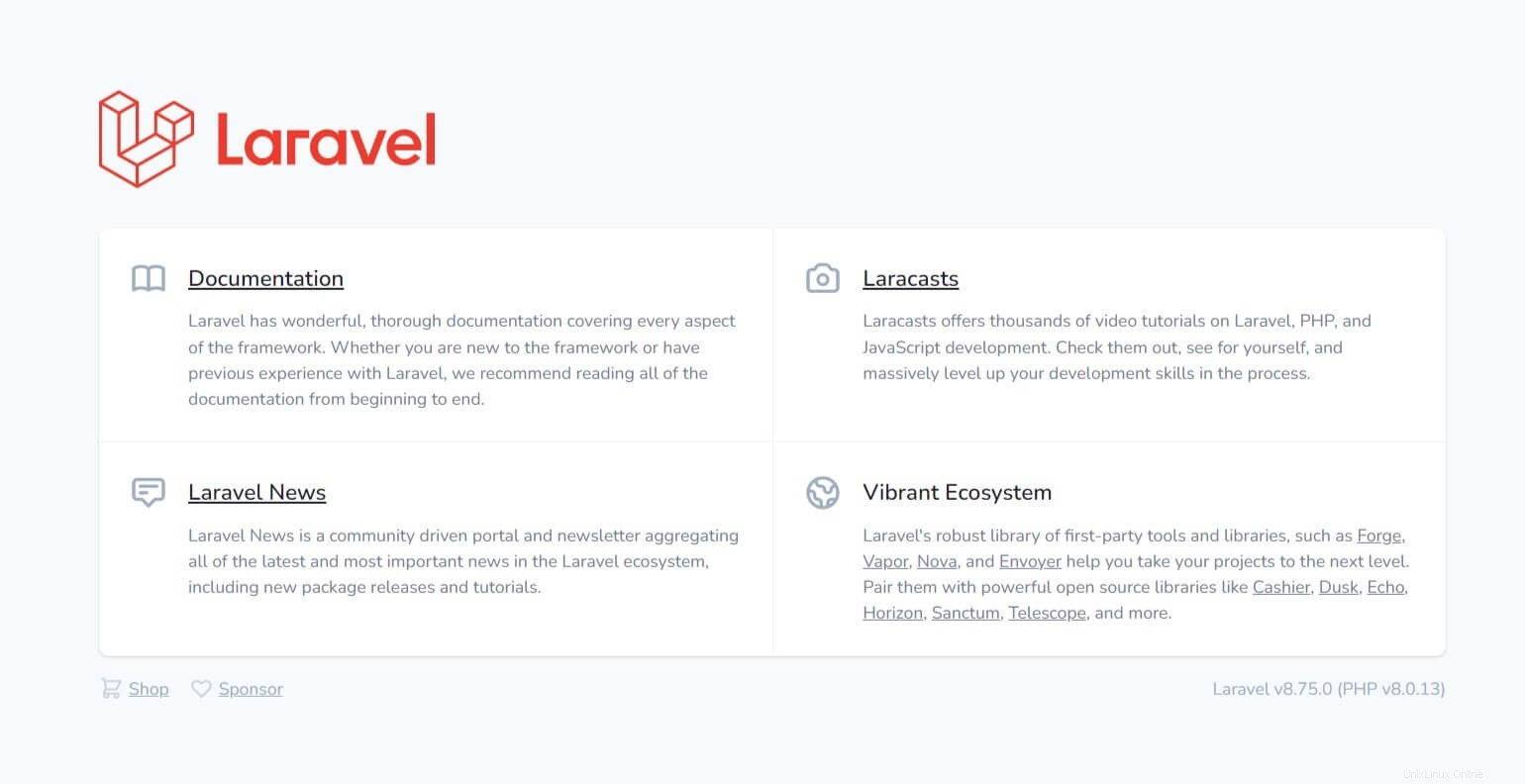
Conclusione
È tutto. Spero che tu abbia imparato come installare Laravel su Fedora 35 / Fedora 34. Successivamente, puoi eseguire le configurazioni iniziali e seguire la documentazione per imparare Laravel.